Pertanyaan
Masalah: Bagaimana cara memperbaiki crash game d3d11.dll di Windows?
Halo. Saya mencoba memainkan video game dari Steam, tetapi macet setelah beberapa waktu dan saya menerima kesalahan "D3d11.dll Not Found or Missing". Setiap saran akan sangat membantu.
Jawaban Terpecahkan
Windows adalah salah satu sistem operasi yang paling populer. Orang-orang menyukainya karena antarmuka yang ramah pengguna, kemampuan penyesuaian, pemecah masalah bawaan, dan banyak lagi. Namun, itu bergantung pada ribuan proses yang berjalan di latar belakang agar tetap berjalan dengan lancar. Jika salah satu dari proses tersebut berjalan buruk, pengguna dapat mengalami kesalahan, crash, bug, dan lagging.
Nah, beberapa orang telah mengalami crash game. Pengguna melaporkan mencoba memainkan game dari Steam ketika mereka terganggu oleh pesan "D3d11.dll Not Found or Missing." Satu orang mengatakan bahwa PC-nya mulai panas sebelum akhirnya mogok.
Untuk memahami mengapa ini bisa terjadi, Anda harus tahu apa itu DLL (Dynamic-Link Library)[1] adalah. Ini adalah file sistem yang berisi kode dan data yang dapat digunakan oleh beberapa program secara bersamaan. Itulah mengapa pengguna melaporkan mengalami kesalahan yang sama dengan beberapa game.
Jika D3d11.dll karena alasan tertentu hilang, program tertentu yang rusak mungkin tidak dapat digunakan. Terkadang pengguna secara tidak sengaja menghapus file-file ini, jadi ada baiknya pergi ke Recycle Bin dan mencari untuk melihat apakah Anda dapat memulihkannya di sana. Jika bukan itu masalahnya, kami telah menyiapkan panduan 7 langkah yang mungkin membantu Anda memperbaiki game d3d11.dll crash di Windows.
Pemecahan masalah manual dapat menjadi proses yang panjang, jadi Anda juga dapat mencoba menggunakan alat pemeliharaan seperti gambar ulangMesin Cuci Mac X9 yang dapat memperbaiki berbagai kesalahan sistem, BSoD,[2] file rusak, dan registri[3] masalah. Alat perbaikan ini juga sangat membantu dalam kasus infeksi malware. Ini akan memperbaiki file yang rusak dan membersihkan cookie dan cache.
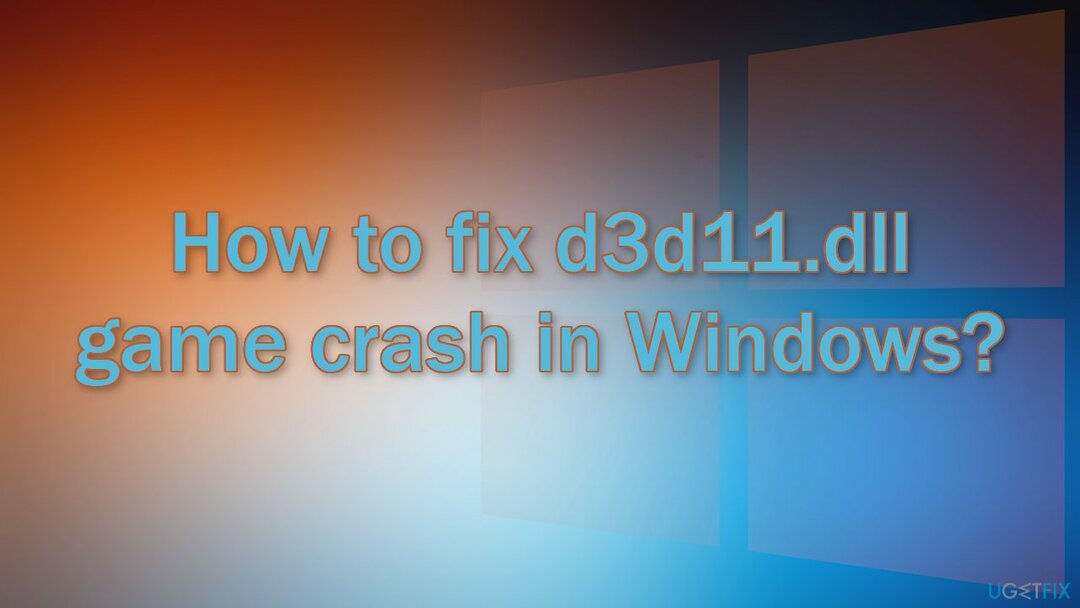
Metode 1. Instal Pembaruan yang Tersedia
Untuk memperbaiki sistem yang rusak, Anda harus membeli versi berlisensi dari gambar ulang gambar ulang.
- Klik Pengaturan dari menu mulai Anda dan klik Pembaruan & Keamanan
- Memilih Peningkatan Windows dari panel kiri dan klik Periksa pembaruan tombol, dan kemudian komputer Anda akan memeriksa, mengunduh, dan menginstal pembaruan apa pun yang ditemukan
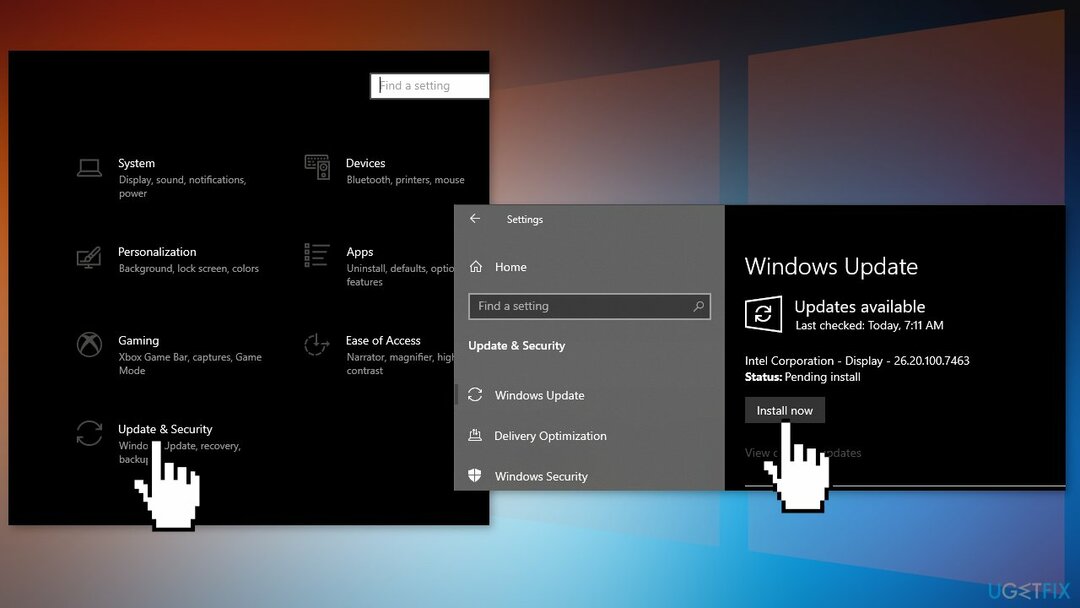
Metode 2. Perbaiki File Sistem yang Rusak
Untuk memperbaiki sistem yang rusak, Anda harus membeli versi berlisensi dari gambar ulang gambar ulang.
Gunakan perintah Command Prompt untuk memperbaiki kerusakan file sistem:
- Membuka Command Prompt sebagai administrator
- Gunakan perintah berikut dan tekan Memasuki:
sfc /scannow
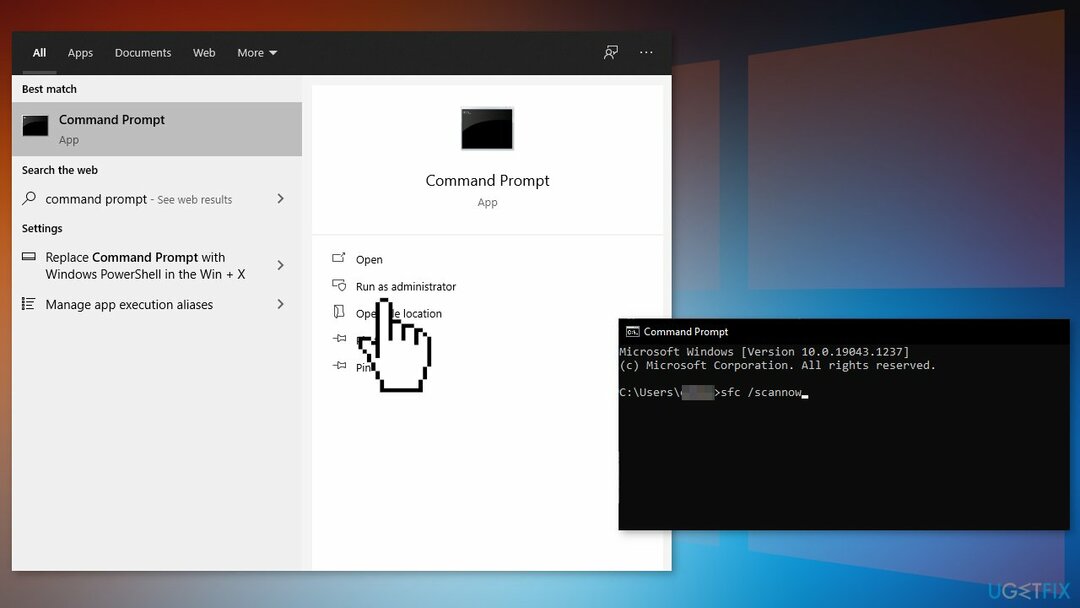
- Menyalakan ulang sistem Anda
- Jika SFC mengembalikan kesalahan, gunakan baris perintah berikut, tekan Memasuki setelah masing-masing:
DISM /Online /Cleanup-Image /CheckHealth
DISM /Online /Cleanup-Image /ScanHealth
DISM /Online /Cleanup-Image /RestoreHealth
Metode 3. Instal Ulang Program yang Bermasalah
Untuk memperbaiki sistem yang rusak, Anda harus membeli versi berlisensi dari gambar ulang gambar ulang.
Jika Anda mengalami kesalahan saat mencoba meluncurkan program tertentu, ada baiknya Anda mencoba menginstalnya kembali.
- Pergi ke Aplikasi & Fitur, temukan program dalam daftar menggunakan bilah pencarian
- Klik dan pilih Copot pemasangan
- Sekarang instal program dengan cara yang sama seperti yang Anda lakukan sebelumnya
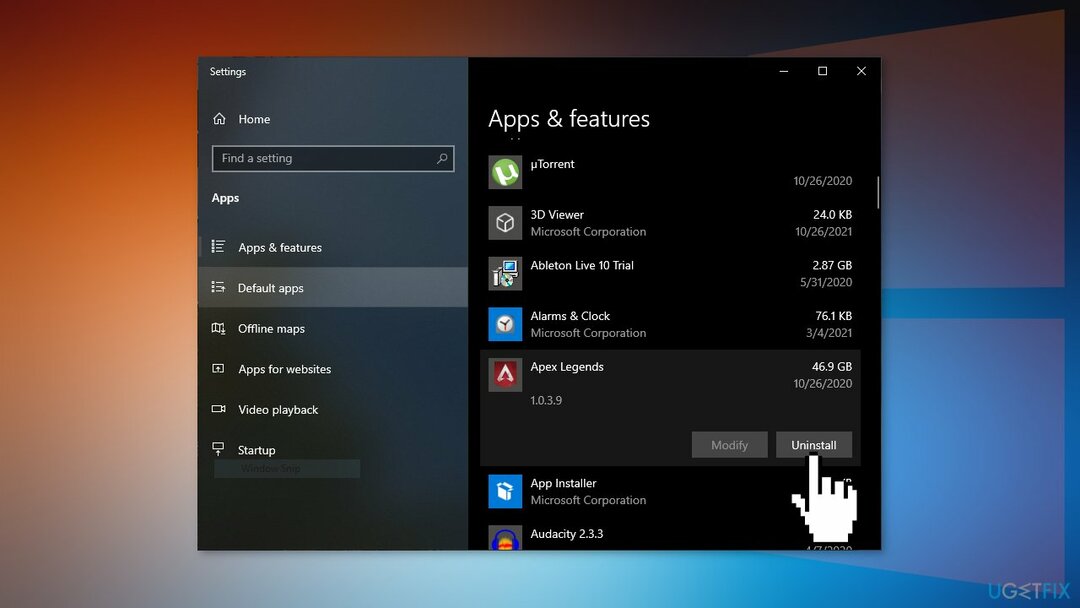
Metode 4. Perbarui Driver Kartu Grafis
Untuk memperbaiki sistem yang rusak, Anda harus membeli versi berlisensi dari gambar ulang gambar ulang.
- Klik kanan pada Awal dan menemukan Pengaturan perangkat
- Mengembangkan Display adapter bagian
- Klik kanan pada kartu grafis Anda dan pilih Properti
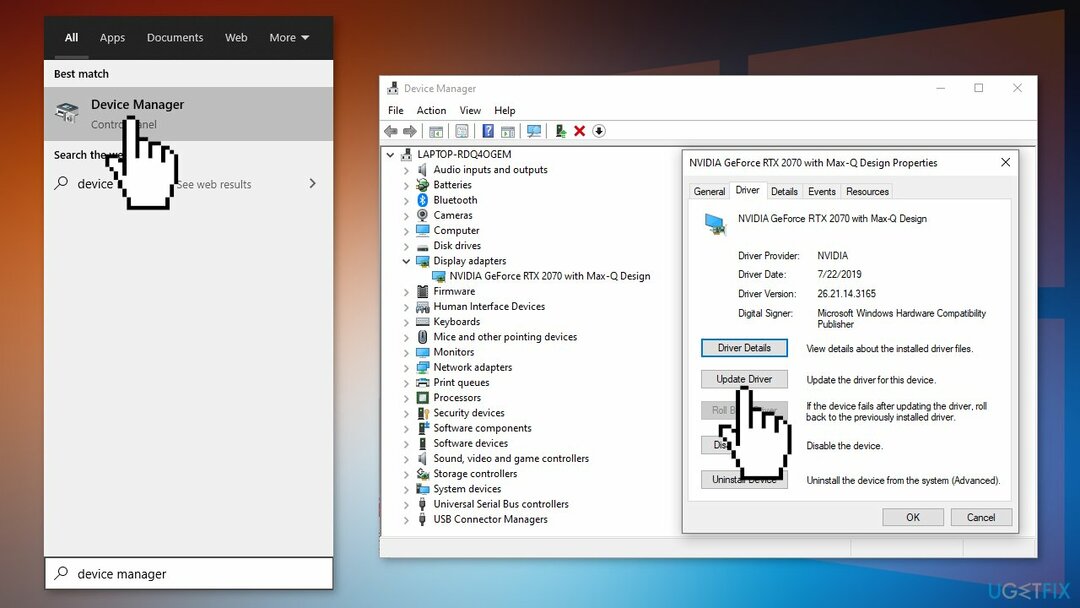
- Pergi ke Sopir tab dan klik Memperbarui atau gunakan pembaru otomatis seperti Perbaikan Driver yang dapat digunakan untuk memperbarui dan mencadangkan semua driver Anda dengan cepat tanpa kerumitan
- Jika pembaruan tidak menghilangkan masalah, Anda dapat memilih Putar Kembali Driver dan klik Ya
- Mengulang kembali PC Anda
Metode 5. Instal Microsoft DirectX
Untuk memperbaiki sistem yang rusak, Anda harus membeli versi berlisensi dari gambar ulang gambar ulang.
- Mengunjungi Halaman unduh DirectX di situs Microsoft
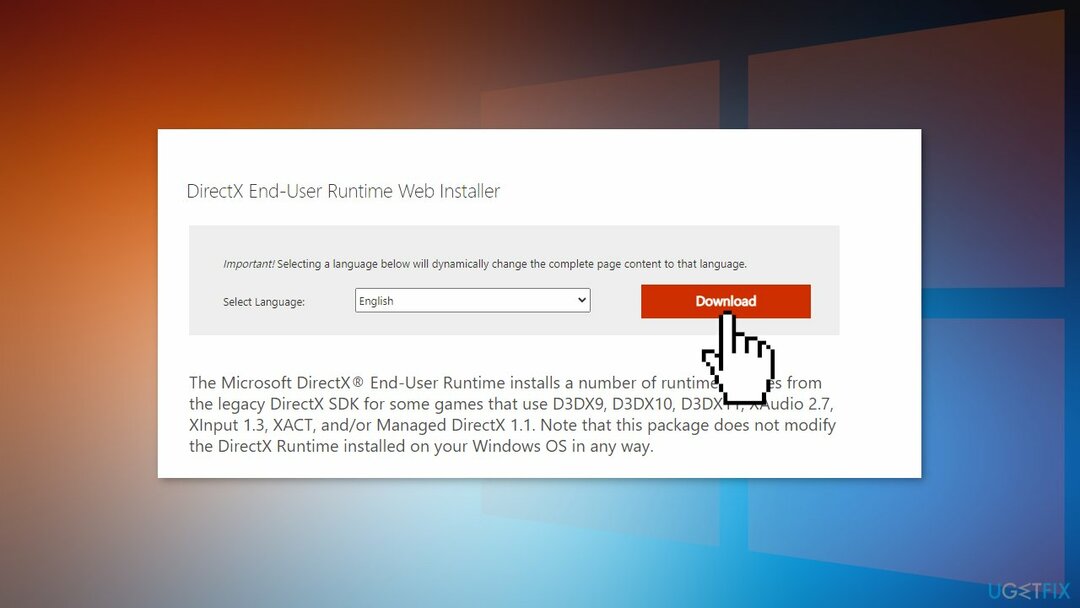
- Pilih bahasa pilihan Anda dari kotak drop-down dan kemudian pilih Unduh untuk menyimpan file setup ke komputer Anda
- Buka dxwebsetup.exe file dan selesaikan instalasi DirectX dengan mengikuti petunjuk
Metode 6. Gunakan Pemulihan Sistem
Untuk memperbaiki sistem yang rusak, Anda harus membeli versi berlisensi dari gambar ulang gambar ulang.
Pemulihan Sistem dapat mengembalikan sistem ke titik sebelumnya ketika kesalahan tidak ada. Gunakan utilitas ini dan pilih titik pemulihan sebelum kesalahan mulai muncul.
- Pencarian untuk Panel kendali di bilah tugas Anda
- Ubah mode tampilan menjadi Ikon besar
- Klik Pemulihan, kemudian Buka Pemulihan Sistem
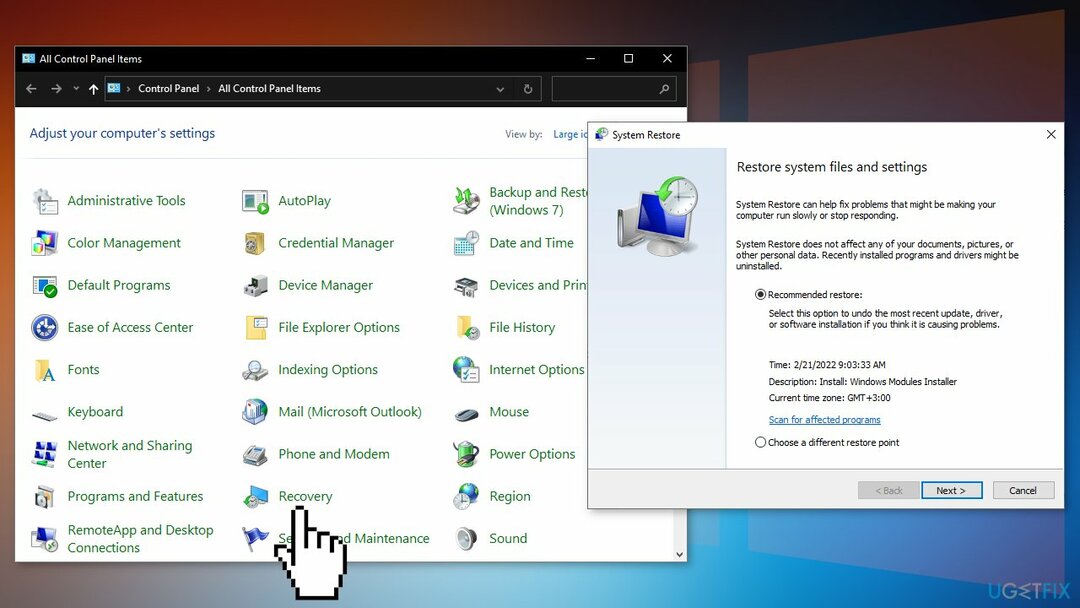
- Jika diminta, masukkan pengguna Anda kata sandi
- Ikuti pada layar instruksi dan tunggu wizard menyelesaikan pemulihan
- Mengulang kembali komputer Anda
Metode 7. Perbaiki Instal Windows
Untuk memperbaiki sistem yang rusak, Anda harus membeli versi berlisensi dari gambar ulang gambar ulang.
- Unduh Windows 10 berkas ISO
- Sekarang pasang berkas ISO
- Klik dua kali pada file setup.exe untuk memulai perbaikan, instal dari drive yang terpasang
- Saat instalasi menyediakan Persyaratan Lisensi, baca dan klik Menerima
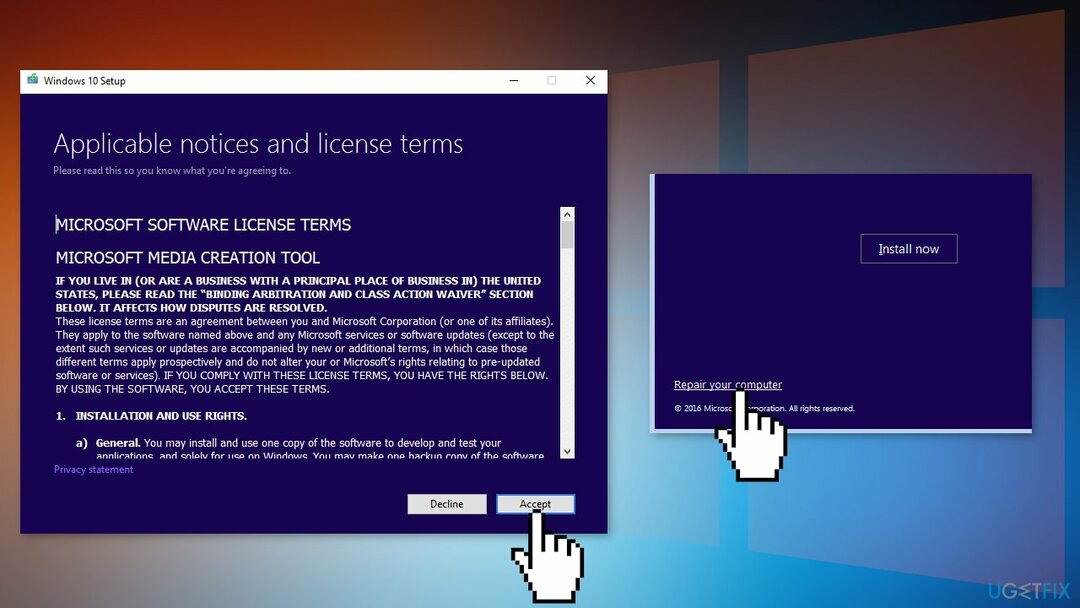
- Windows 10 sekarang akan memeriksa pembaruan dan akan menginstal yang tersedia
- Ketika semuanya sudah diatur, klik Install
- Saat penginstalan selesai, ikuti petunjuk di layar
Perbaiki Kesalahan Anda secara otomatis
tim ugetfix.com mencoba melakukan yang terbaik untuk membantu pengguna menemukan solusi terbaik untuk menghilangkan kesalahan mereka. Jika Anda tidak ingin bersusah payah dengan teknik perbaikan manual, silakan gunakan perangkat lunak otomatis. Semua produk yang direkomendasikan telah diuji dan disetujui oleh para profesional kami. Alat yang dapat Anda gunakan untuk memperbaiki kesalahan Anda tercantum di bawah ini:
Menawarkan
lakukan sekarang!
Unduh PerbaikiKebahagiaan
Menjamin
lakukan sekarang!
Unduh PerbaikiKebahagiaan
Menjamin
Jika Anda gagal memperbaiki kesalahan Anda menggunakan Reimage, hubungi tim dukungan kami untuk mendapatkan bantuan. Tolong, beri tahu kami semua detail yang menurut Anda harus kami ketahui tentang masalah Anda.
Proses perbaikan yang dipatenkan ini menggunakan database 25 juta komponen yang dapat menggantikan file yang rusak atau hilang di komputer pengguna.
Untuk memperbaiki sistem yang rusak, Anda harus membeli versi berlisensi dari gambar ulang alat penghapus malware.

Akses konten video yang dibatasi secara geografis dengan VPN
Akses Internet Pribadi adalah VPN yang dapat mencegah Penyedia Layanan Internet Anda, pemerintah, dan pihak ketiga melacak online Anda dan memungkinkan Anda untuk tetap sepenuhnya anonim. Perangkat lunak ini menyediakan server khusus untuk torrent dan streaming, memastikan kinerja optimal dan tidak memperlambat Anda. Anda juga dapat melewati pembatasan geografis dan melihat layanan seperti Netflix, BBC, Disney+, dan layanan streaming populer lainnya tanpa batasan, di mana pun Anda berada.
Jangan membayar pembuat ransomware – gunakan opsi pemulihan data alternatif
Serangan malware, khususnya ransomware, sejauh ini merupakan bahaya terbesar bagi file gambar, video, pekerjaan, atau sekolah Anda. Karena penjahat dunia maya menggunakan algoritme enkripsi yang kuat untuk mengunci data, itu tidak dapat lagi digunakan sampai tebusan dalam bitcoin dibayarkan. Alih-alih membayar peretas, Anda harus terlebih dahulu mencoba menggunakan alternatif pemulihan metode yang dapat membantu Anda mengambil setidaknya sebagian dari data yang hilang. Jika tidak, Anda juga bisa kehilangan uang Anda, bersama dengan filenya. Salah satu alat terbaik yang dapat memulihkan setidaknya beberapa file terenkripsi – Pemulihan Data Pro.